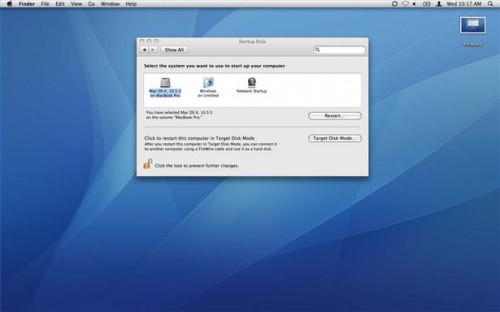
In modalità disco di destinazione, il tuo computer Mac può servire come un disco rigido esterno che possa essere visualizzato e modificato da un altro sistema. Quando si riavvia il computer in modalità disco di destinazione e collegarlo a un altro computer con un cavo Firewire, disco rigido del Mac si aprirà nel secondo computer, dove è possibile copiare, eliminare e gestire i file. Modalità disco di destinazione fornisce un modo rapido per trasferire file di grandi dimensioni tra computer e può anche essere utile nella risoluzione dei problemi di sistema. Questo articolo viene spiegato come riavviare un Mac in modalità disco di destinazione.
Istruzioni
1
Accedere al computer con un account amministratore.
2
Apri preferenze di sistema facendo clic sull'icona nel dock.
3
Vai a pannello di controllo "Disco di avvio" sotto la categoria di "Sistema".
4
Fare clic sul pulsante "Modalità disco di destinazione" e fare clic su "Riavvia" per confermare la decisione.
5
Collegare il computer a un altro computer con un cavo Firewire. Quando il computer viene riavviato, esso entrerà in modalità disco di destinazione e verrà visualizzato come un disco rigido esterno sul secondo computer.